Beskrivelse af Canon IJ-statusovervågning
Canon IJ Statusovervågning viser status for printeren og for udskrivningen. Skærmen bruger grafik, ikoner og meddelelser til at forsætte dig printerens status.
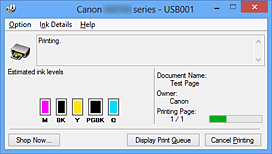
Canon IJ Funktioner til statusovervågning
Canon IJ Statusovervågning giver følgende fordele:
-
- Du kan kontrollere printerens status på skærmen.
-
Status for printeren vises på skærmen i realtid.
Du kan kontroller status for udskrivningen for hvert udskriftsdokument (udskriftsjob). - Fejltyper og løsninger vises på skærmen.
-
Vises, når der opstår en fejl på printeren.
Du kan umiddelbart kontrollere, hvordan du reagerer. - Du kan kontrollere blækstatus.
-
Denne funktion viser grafik, der viser typen af blækbeholderen og estimerede blækniveauer.
Ikoner og meddelelser vises, når der snart ikke er mere blæk (advarsel om blækniveau).
Canon IJ Oversigt over statusovervågning
Canon IJ Statusovervågning giver dig mulighed for at kontrollere status for printeren og blæk med grafik og meddelelser.
Du kan kontrollere oplysningerne om udskriftsdokumentet og udskrivningens status under udskrivning.
Hvis der opstår et problem med printeren, vises årsagen og løsningen. Følg vejledningen i meddelelsen.
-
- Printer
-
Canon IJ Statusovervågning viser et ikon, når der opstår en advarsel eller fejl på printeren.
 : Indikerer, at en advarsel (fejl i operatøropkald) eller at printeren er i brug.
: Indikerer, at en advarsel (fejl i operatøropkald) eller at printeren er i brug.
 : Der er opstået en fejl, der kræver service.
: Der er opstået en fejl, der kræver service.
- Blækbeholder
-
Canon IJ Statusovervågning viser et ikon, når blækniveauet er lavt eller der ikke er mere blæk.
Derudover viser denne funktion grafik, der viser estimerede blækniveauer for blækbeholderen.
I dette tilfælde skal du klikke på grafikken for at åbne dialogboksen Blækoplysninger (Ink Details). Du kan kontrollere de detaljerede oplysninger, såsom tilbageværende blækniveau og typer af blækbeholdere for din printer. - Dokumentnavn (Document Name)
- Viser navnet på det dokument, der skal udskrives.
- Ejer (Owner)
- Viser navnet på ejeren af det dokument, der skal udskrives.
- Udskriver side (Printing Page)
- Viser antallet af udskriftssider og samlede udskriftssider.
- Vis udskriftskø (Display Print Queue)
- Viser udskriftsvinduet, der bruges til at administrere det udskriftsjob, der udskrives eller er i udskriftskøen.
- Annuller udskrivning (Cancel Printing)
-
Annullerer det aktuelle udskriftsjob.
 Vigtigt
Vigtigt- Knappen Annuller udskrivning (Cancel Printing) aktiveres kun, mens udskriftsdata sendes til printeren. Når udskriftsdata er blevet sendt, nedtones knappen og bliver utilgængelig.
- Valg (Option) Menu
-
Hvis du vælger Aktiver Statusovervågning (Enable Status Monitor), når en meddelelse vedrørende printeren genereres, starter Canon IJ-statusovervågning.
Når Aktiver Statusovervågning (Enable Status Monitor) er valgt, er følgende kommandoer tilgængelige:- Vis altid det aktuelle job (Always Display Current Job)
- Viser Canon IJ Statusovervågning under udskrivning.
- Vis altid øverst (Always Display on Top)
- Viser Canon IJ Statusovervågning foran andre vinduer.
- Vis vejledningsmeddelelse (Display Guide Message)
-
Viser vejledningen for handlinger, hvor det er svært at indstille papiret.
- Udskrivning af konvolut (Envelope Printing)
-
Viser vejledningsmeddelelsen, når konvolutudskrivningen starter.
Markér afkrydsningsfeltet Vis ikke denne meddelelse igen (Do not show this message again), hvis du vil skjule denne vejledningsmeddelelse.
Hvis du vil have vist vejledningsmeddelelserne igen, skal du klikke på Udskrivning af konvolut (Envelope Printing) på fanen Vis vejledningsmeddelelse (Display Guide Message) i menuen Valg (Option) og aktivere denne indstilling. - Udskrivning af Hagaki (Hagaki Printing)
-
Viser vejledningsmeddelelsen, før printeren starter på Hagaki Printing.
Markér afkrydsningsfeltet Vis ikke denne meddelelse igen (Do not show this message again), hvis du vil skjule denne vejledningsmeddelelse.
Hvis du vil have vist vejledningsmeddelelserne igen, skal du klikke på Udskrivning af Hagaki (Hagaki Printing) på fanen Vis vejledningsmeddelelse (Display Guide Message) i menuen Valg (Option) og aktivere denne indstilling. - Sådan ilægges papir med smal bredde (How to load narrow width paper)
-
Inden udskrivning på smalt papir viser printeren vejledningsmeddelelser.
Markér afkrydsningsfeltet Vis ikke denne meddelelse igen (Do not show this message again), hvis du vil skjule denne vejledningsmeddelelse.
Hvis du vil have vist vejledningsmeddelelserne igen, skal du klikke på Sådan ilægges papir med smal bredde (How to load narrow width paper) på Vis vejledningsmeddelelse (Display Guide Message) i menuen Valg (Option) og aktivere denne indstilling.
- Vis advarsel automatisk (Display Warning Automatically)
-
- Når der vises en advarsel om lav blækstand (When a Low Ink Warning Occurs)
- Starter vinduet Canon IJ Statusovervågning automatisk og viser det foran de andre vinduer, når advarsel om lavt blækniveau opstår.
- Start, når Windows startes (Start when Windows is Started)
- Starter Canon IJ Statusovervågning automatisk, når du starter Windows.
- Blækoplysninger (Ink Details) Menuen
-
Vælg denne menu for at se dialogboksen Blækoplysninger (Ink Details). Kontroller de detaljerede oplysninger, såsom tilbageværende blækniveau og typer af blækbeholdere for din printer.
- Dialogboksen Blækoplysninger (Ink Details)
-
denne funktion viser grafik og meddelelser, der viser typen af blækbeholdere og estimerede blækniveauer.
- Blækoplysninger (vises til venstre)
-
Viser typer af blækbeholdere med grafik.
Hvis der opstår en advarsel eller fejl relaterede til det tilbageværende blækniveau, viser en printerdriveren en meddelelse for at gøre dig opmærksom på dette.
Hvis ikonet vises, skal du betjene printeren i henhold til instruktionerne på skærmen. - Meddelelse (vises til højre)
- Viser oplysninger, såsom blækstatus og blækfarver med sætninger.
- Blækmodelnummer (Ink Model Number)
- Viser typer af blækbeholdere for din printer.
- Luk (Close)
- Lukker dialogboksen Blækoplysninger (Ink Details) for at vende tilbage til Canon IJ Statusovervågning.
- Hjælp (Help) Menuen
- Hvis du vælger dette menupunkt, vises vinduet Hjælp for Canon IJ Statusovervågning, og du kan kontrollere version og oplysninger om ophavsret.

